چگونه ویجت ها را از صفحه قفل آیفون حذف کنیم؟
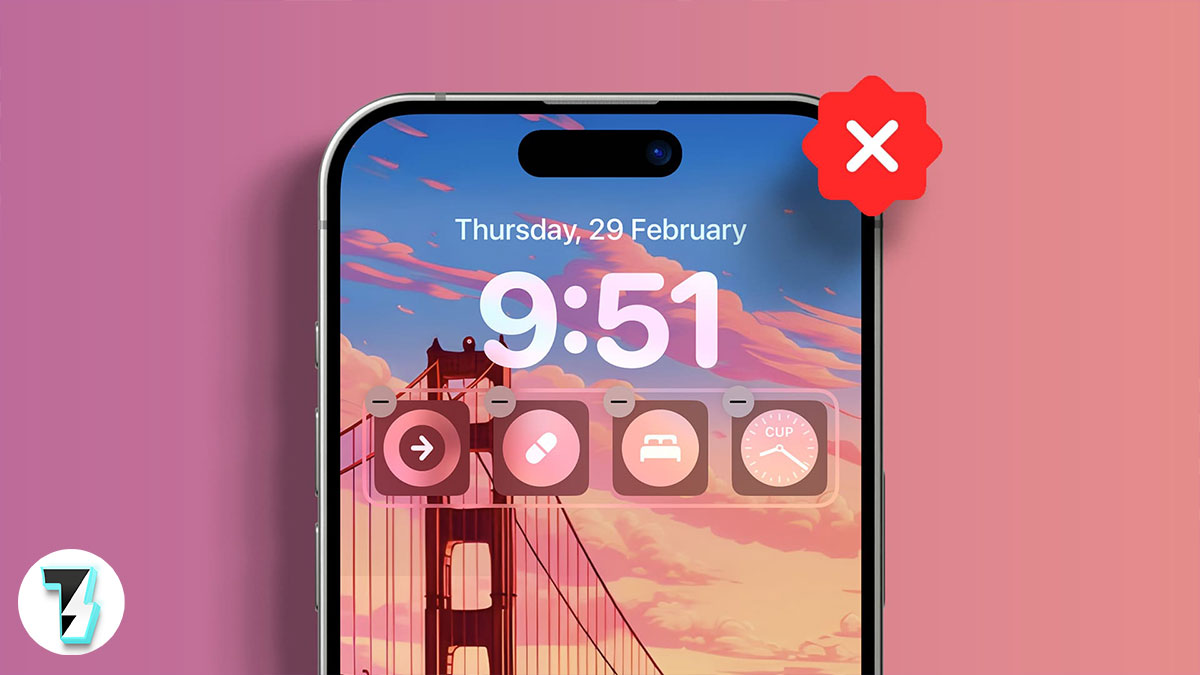
ویجتهای صفحه قفل به شما کمک میکنند تمام آخرین اطلاعات برنامه را در یک نگاه ببینید و قابلیتهای بیشتری را به آیفون خود اضافه کنید. با این حال، ممکن است مواقعی پیش بیاید که نخواهید برخی از اطلاعات حساس برنامه برای همه قابل مشاهده باشد. در این صورت، می توانید آن ویجت را از صفحه قفل آیفون خود حذف کنید.
از آنجایی که فضا ممکن است تنگ باشد، میتوانید ویجتهای قبلی را از صفحه قفل آیفون خود حذف کنید تا راه را برای ابزارکهای جدید باز کنید. یا اگر نمیخواهید آنها را یکی یکی حذف کنید، صفحه قفل را به صفحه دیگری تغییر دهید. برای جزئیات بیشتر در مورد نحوه حذف ویجت های صفحه قفل، به خواندن ادامه دهید.
توجه: برای دسترسی به این ویژگی، آیفون شما باید iOS 16 یا بالاتر را اجرا کند.
۱. با سفارشی کردن صفحه قفل
اگر می خواهید ظاهر قفل آیفون خود را با حذف ویجت های خاص شخصی سازی کنید، می توانید این کار را از خود صفحه قفل انجام دهید. برای استفاده از این روش، قفل دستگاه خود را باز کنید اما صفحه قفل را ترک نکنید. سپس، از گزینه های حذف ویجت های صفحه قفل در آیفون خود استفاده کنید. در اینجا یک نگاه گام به گام است.
مرحله ۱: آیفون خود را بیدار کنید و هر جایی از صفحه قفل را به مدت طولانی فشار دهید. وقتی از شما خواسته شد رمز عبور دستگاه را وارد کنید.
مرحله ۲: سپس روی Customize ضربه بزنید.
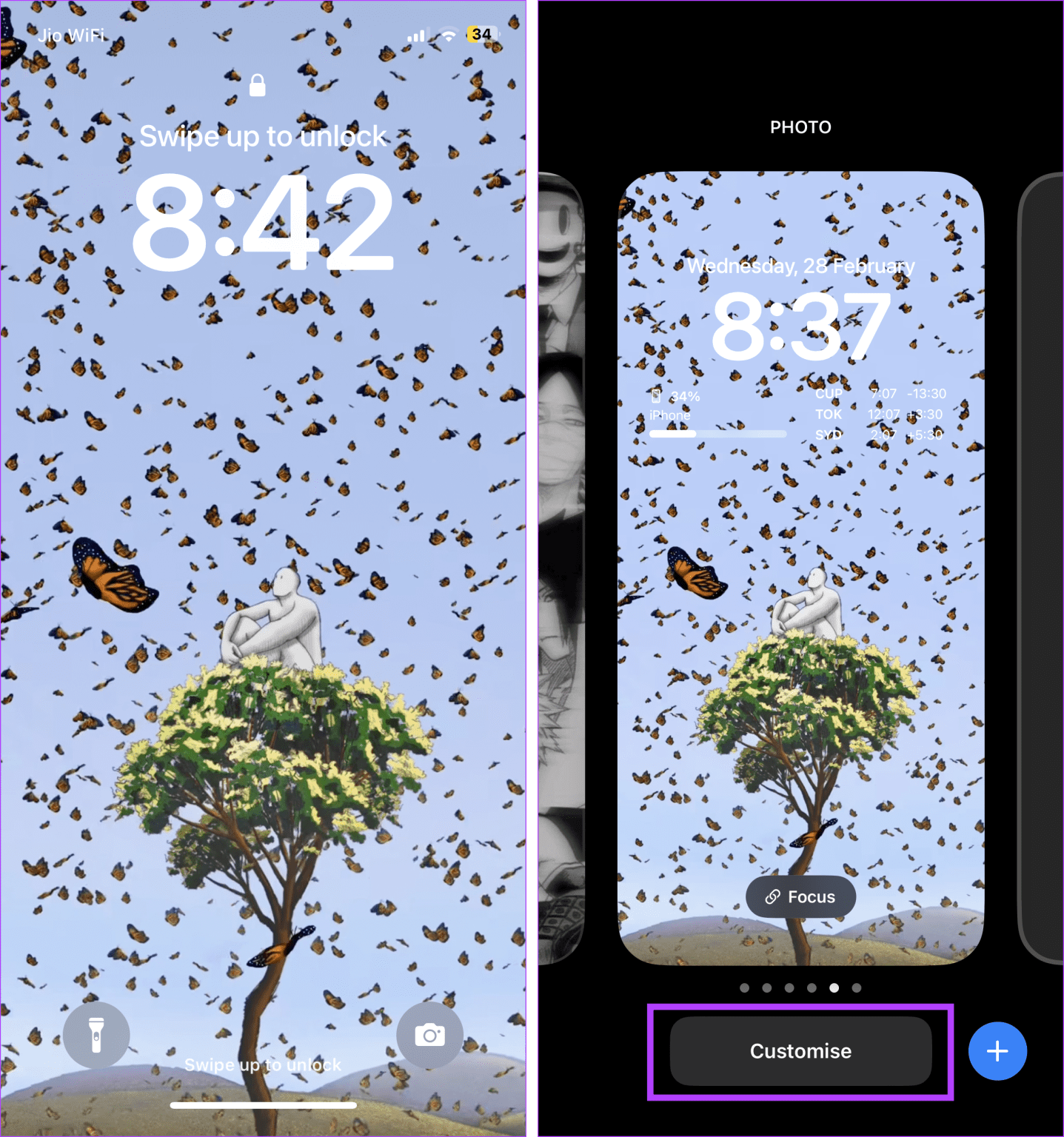
مرحله ۳: Lock Screen را انتخاب کنید.
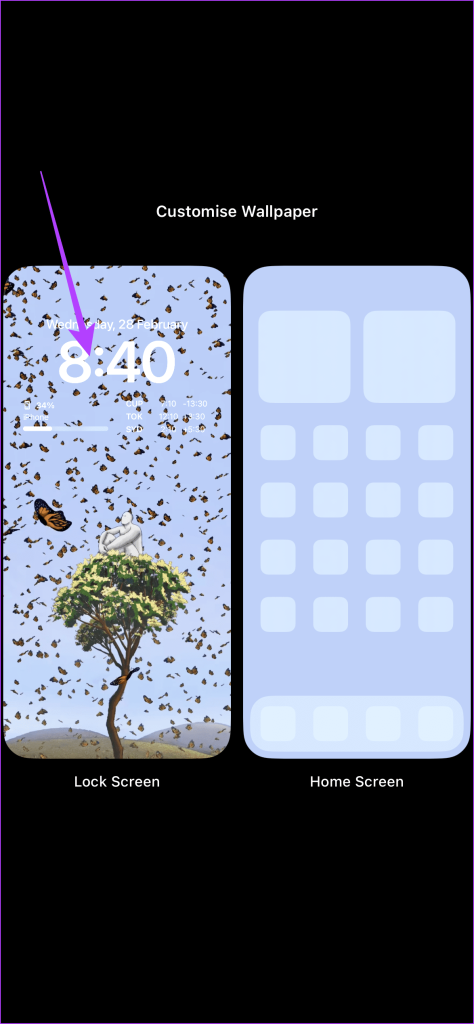
مرحله ۴: مرحله ۴ که گزینه ها قابل مشاهده هستند، روی پنجره ویجت ضربه بزنید.
مرحله ۵: منتظر بمانید تا منوی افزودن ویجت باز شود. سپس، روی نماد – در بالای ویجت هایی که می توانید حذف کنید ضربه بزنید.
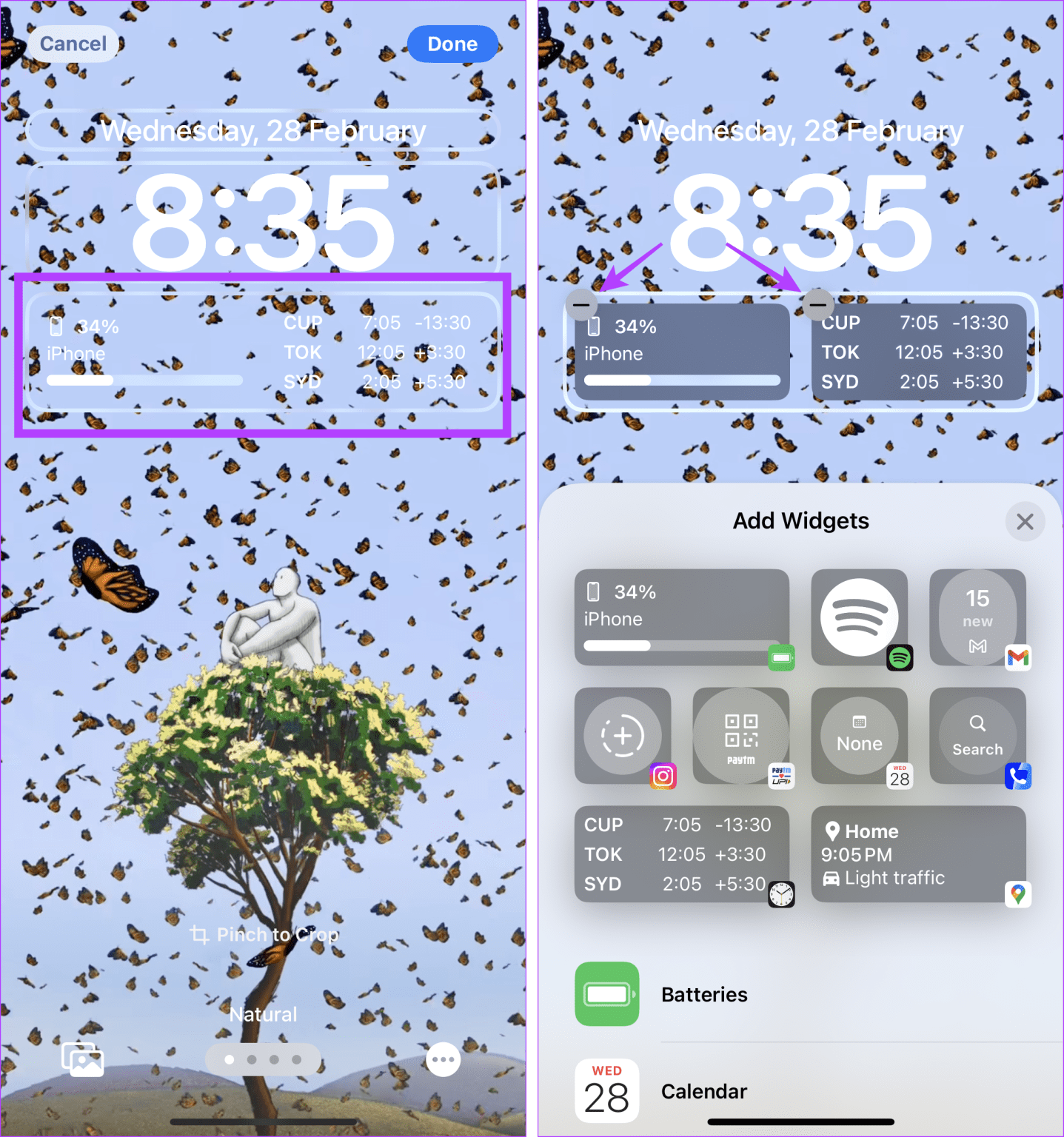
مرحله ۶: پس از حذف تمام ویجت های مربوطه، منوی Add Widget را ببندید.
مرحله ۷: در نهایت روی Done ضربه بزنید.
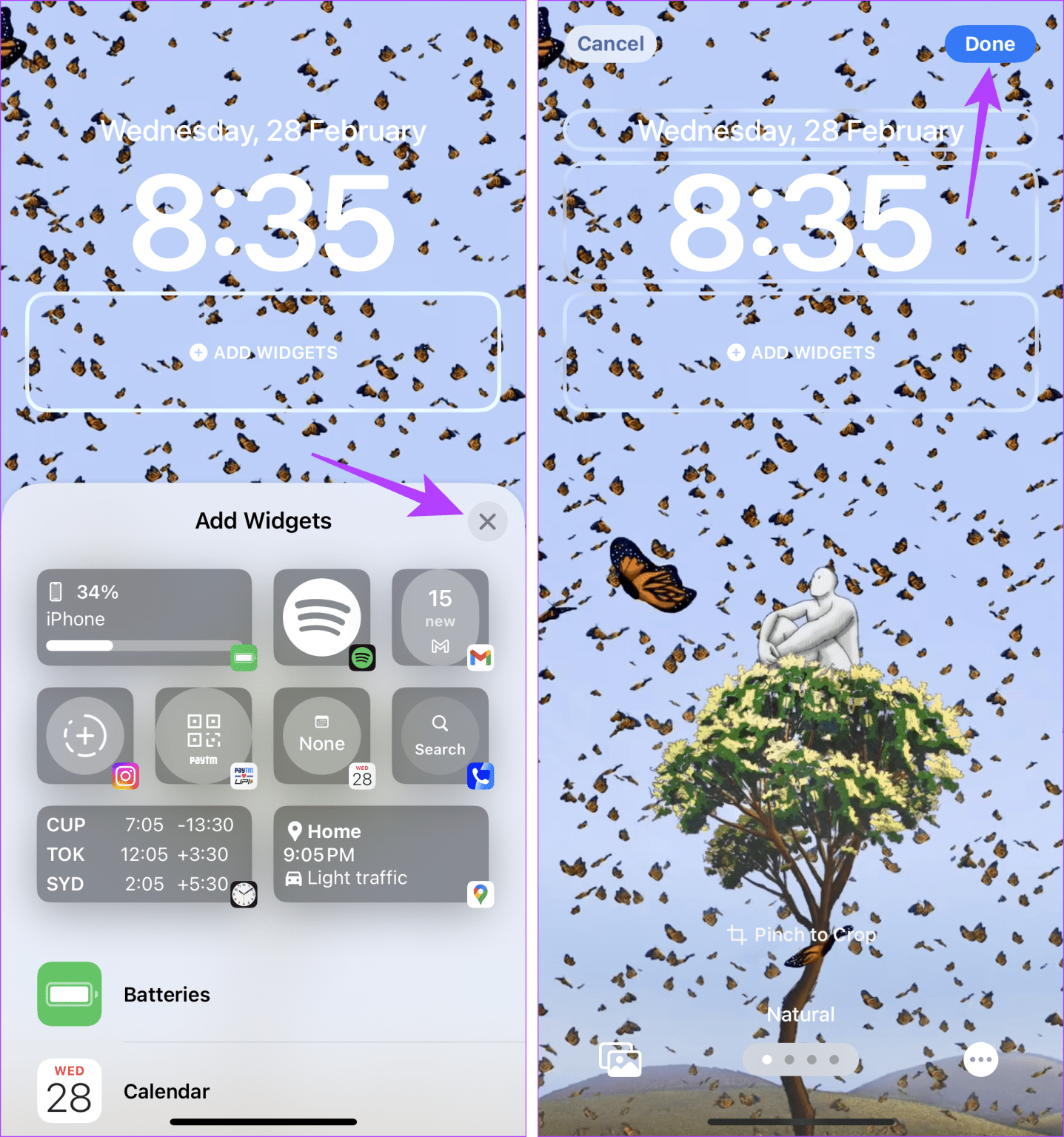
با این کار ویجت های برنامه از صفحه قفل آیفون شما حذف می شود.
۲. استفاده از تنظیمات تصویر زمینه
اگر قبلاً از iPhone خود استفاده میکنید، از تنظیمات Wallpaper برای تغییر ظاهر قفل صفحه با حذف ویجتهای برنامه مربوطه استفاده کنید. هنگام انتخاب اولیه در برنامه تنظیمات، مطمئن شوید که صفحه قفل و نه تصویر زمینه دستگاه خود را انتخاب کرده اید. برای انجام آن مراحل زیر را دنبال کنید.
مرحله ۱: برنامه تنظیمات را باز کنید و روی Wallpaper ضربه بزنید.
مرحله ۲: در اینجا، روی تصویر زمینه قفل صفحه ضربه بزنید.
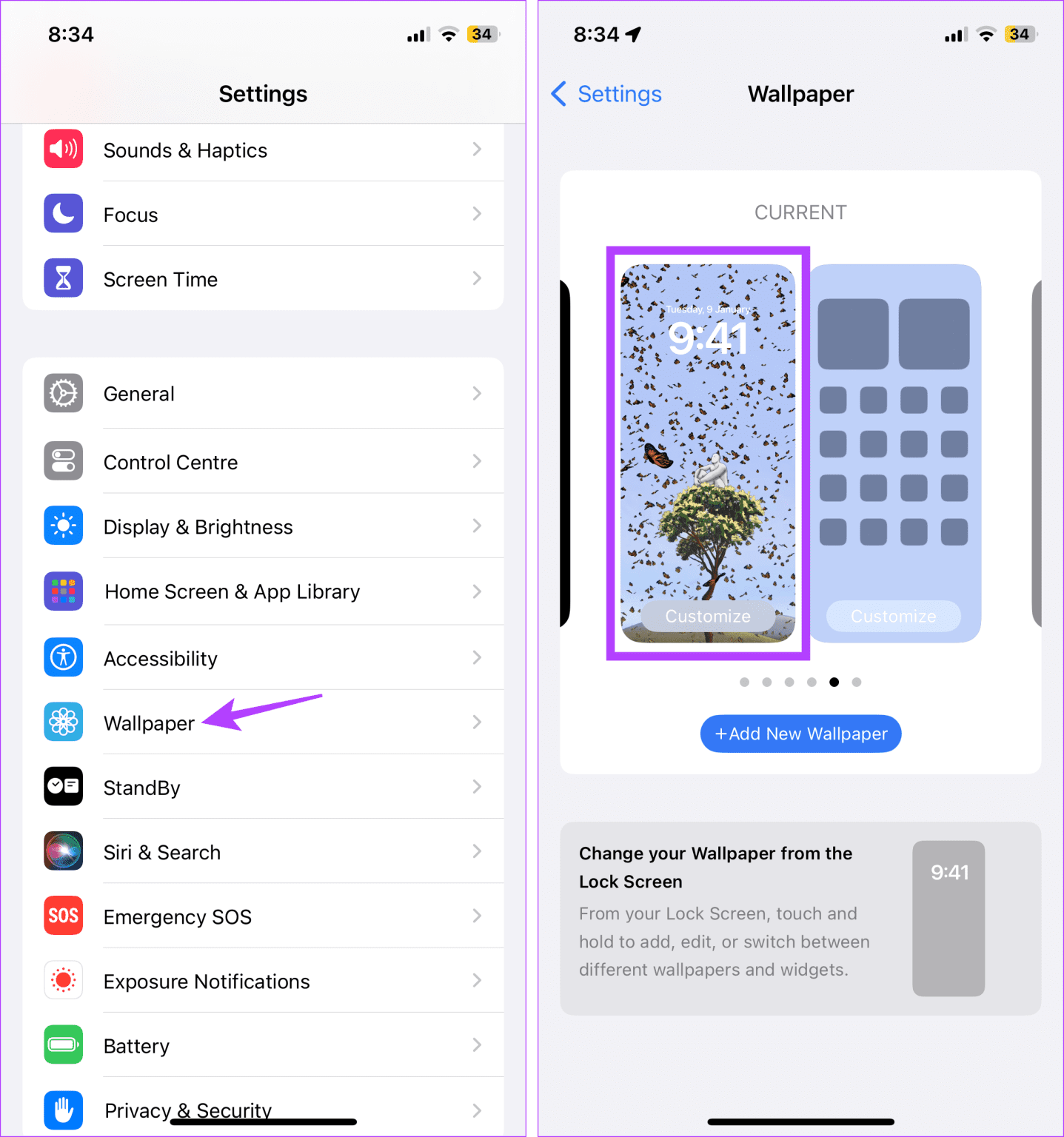
مرحله ۳: اکنون، روی نوار ویجت ضربه بزنید.
مرحله ۴: پس از ظاهر شدن گزینه های ویجت، یکی یکی بر روی نماد – ضربه بزنید.
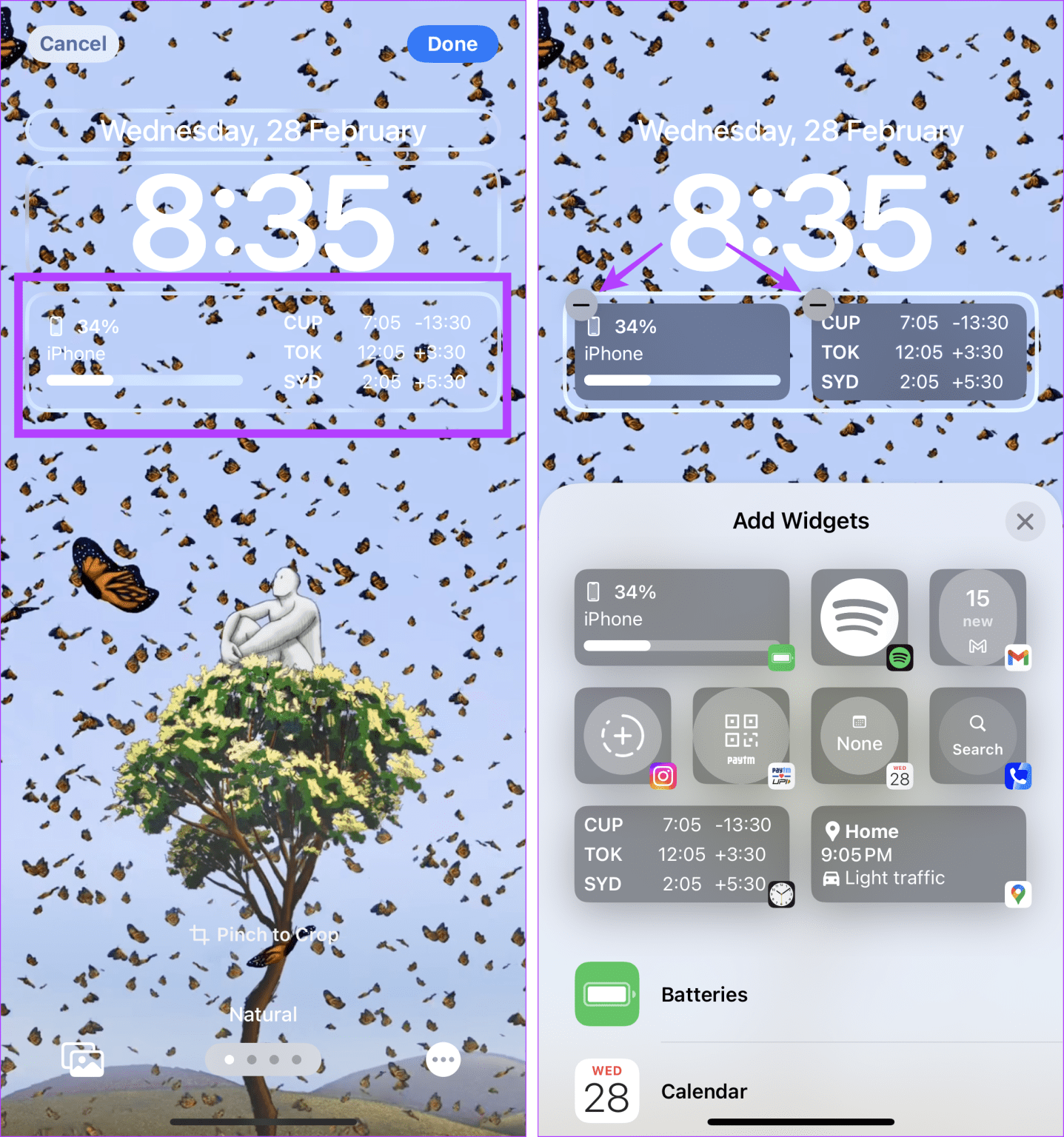
مرحله ۵: پس از حذف ویجت های مربوطه، منوی Add Widgets را ببندید.
مرحله ۶: سپس روی Done در بالا سمت راست ضربه بزنید.
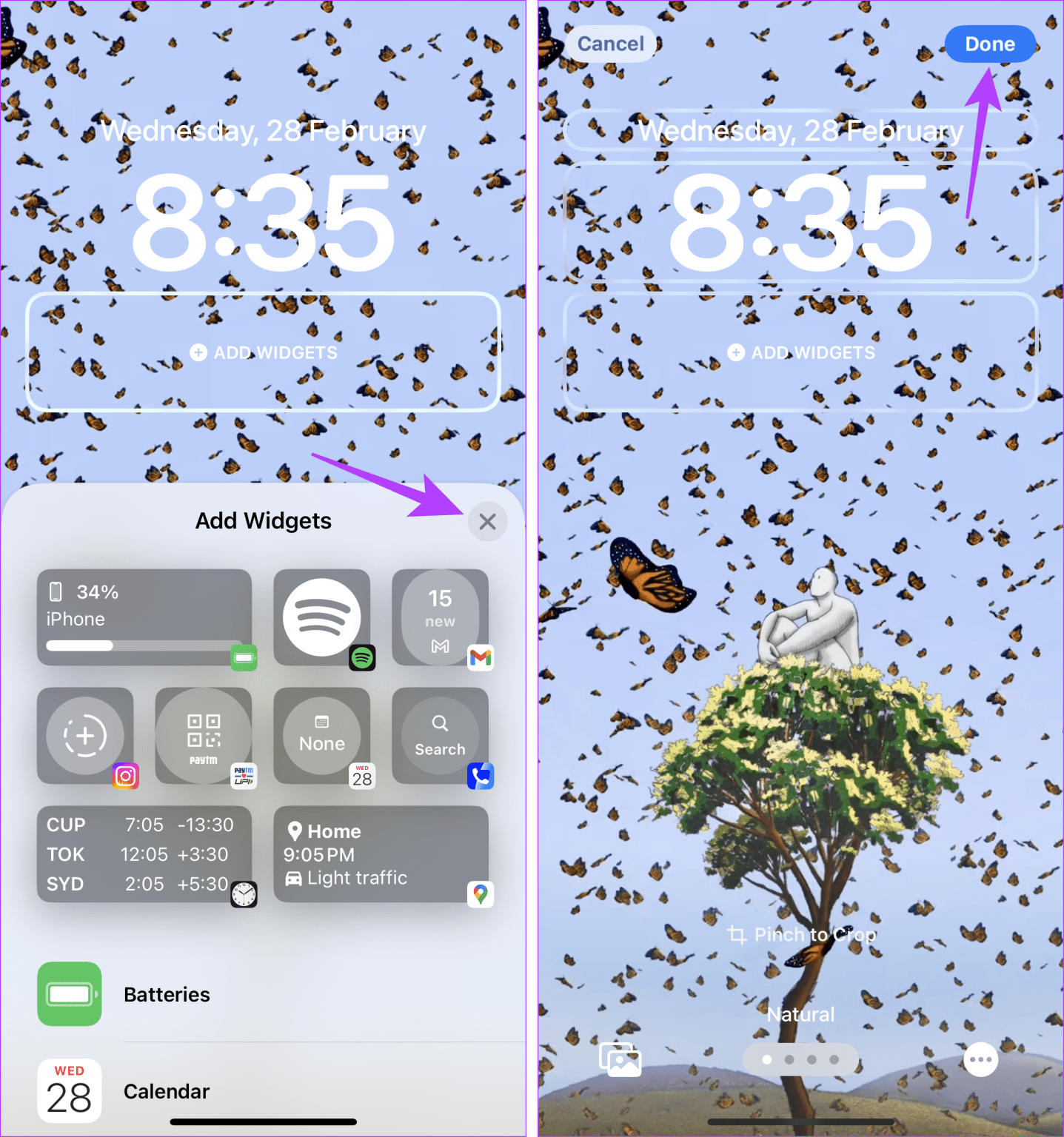
با این کار ویجت های انتخاب شده حذف شده و تغییرات در آیفون شما ذخیره می شود.
۳. استفاده از یک صفحه قفل متفاوت
اگر نمیخواهید ویجتها را یکی یکی حذف کنید، صفحه قفل فعلی را با صفحه دیگری جایگزین کنید. تنها کاری که باید انجام دهید این است که قفل گوشی خود را باز کنید و از بین گزینه های قبلی یا هر گزینه دیگر قفل صفحه آیفون خود انتخاب کنید. قبل از تأیید انتخاب، مطمئن شوید که صفحه قفل انتخابی را برای ویجتهای مربوطه بررسی کنید. در اینجا نحوه انجام آن آمده است.
مرحله ۱: آیفون خود را بیدار کنید و روی صفحه قفل فعلی فشار دهید. وقتی از شما خواسته شد، قفل دستگاه خود را باز کنید.
مرحله ۲: اکنون، انگشت خود را به چپ یا راست بکشید تا همه گزینههای صفحه قفل موجود را ببینید.
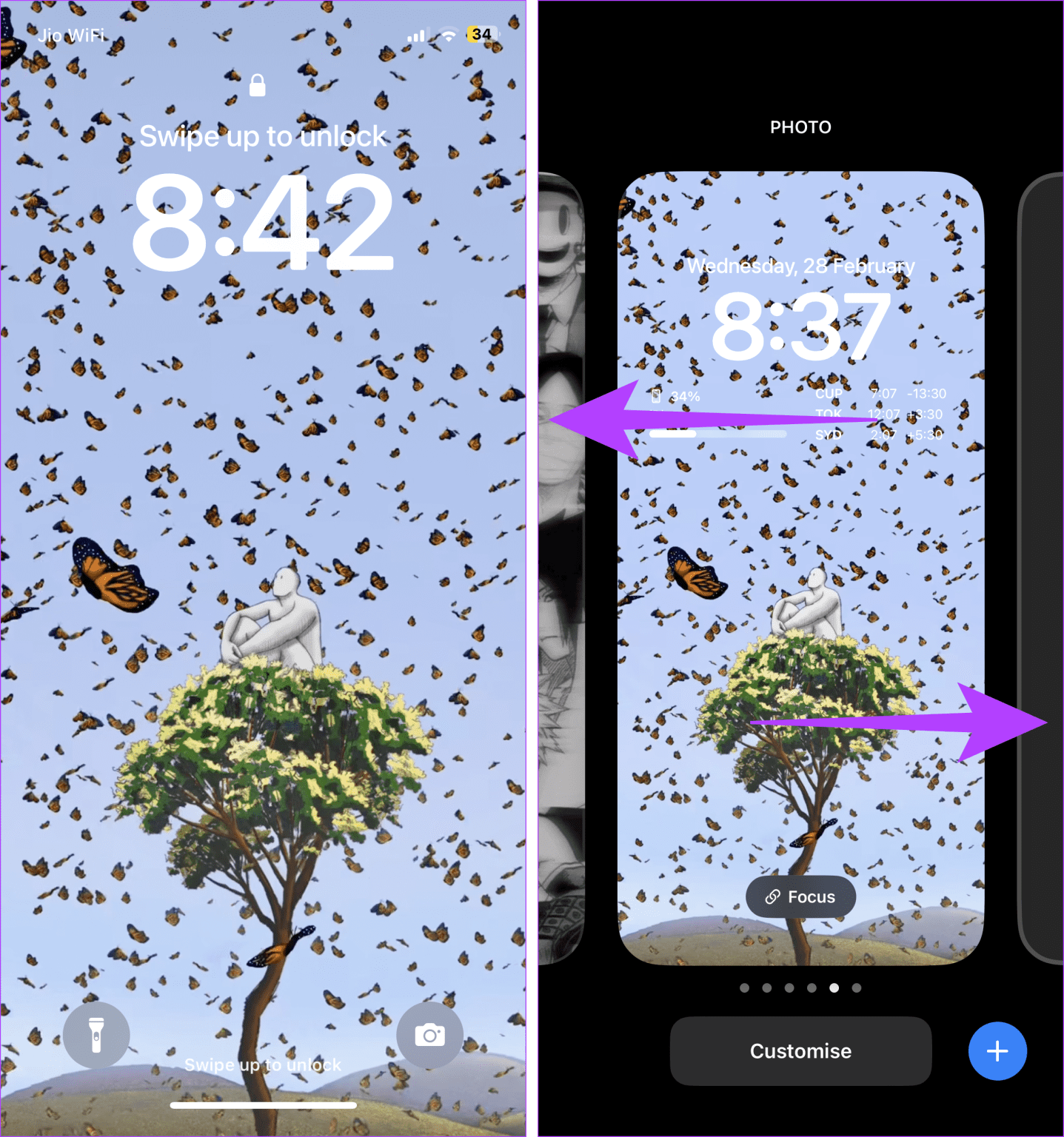
مرحله ۳: هنگامی که گزینه صفحه قفل مورد نظر خود را پیدا کردید، روی آن ضربه بزنید.
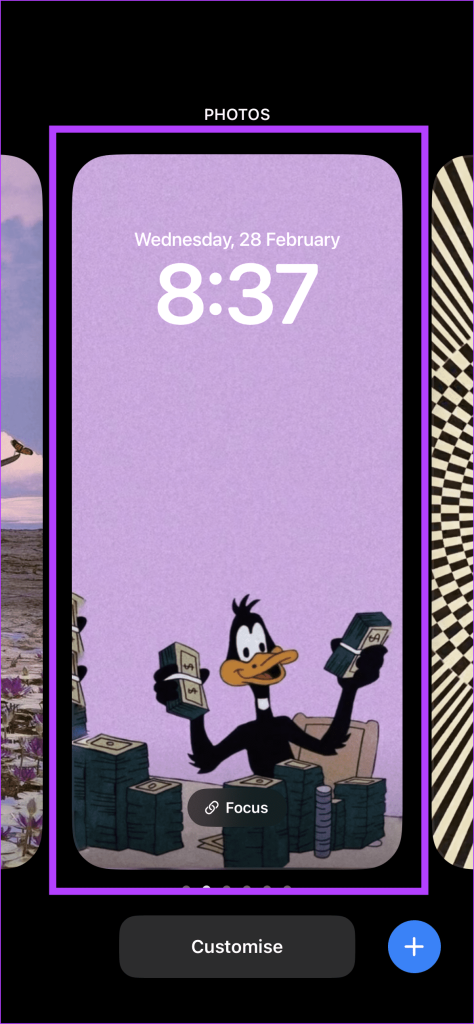
با این کار گزینه قابل مشاهده در حال حاضر انتخاب می شود و آن را به صفحه قفل جدید آیفون شما بدون ابزارک تبدیل می کند.
۴. خاموش کردن ویجت ها
اگر نمیتوانید ویجتهایی مانند Apple Music را از صفحه قفل حذف کنید، همه ویجتهای صفحه قفل را از برنامه تنظیمات غیرفعال کنید. اگر قصد ندارید ویجتهای اضافه شده فعلی را نگه دارید و نمیخواهید زمانی که آیفون شما قفل است ظاهر شوند، مفید است. برای انجام آن مراحل زیر را دنبال کنید.
مرحله ۱: برنامه تنظیمات را در آیفون خود باز کنید. به پایین بروید و روی “Face ID & Passcode” ضربه بزنید.
مرحله ۲: هنگامی که از شما خواسته شد، رمز عبور آیفون را وارد کنید.
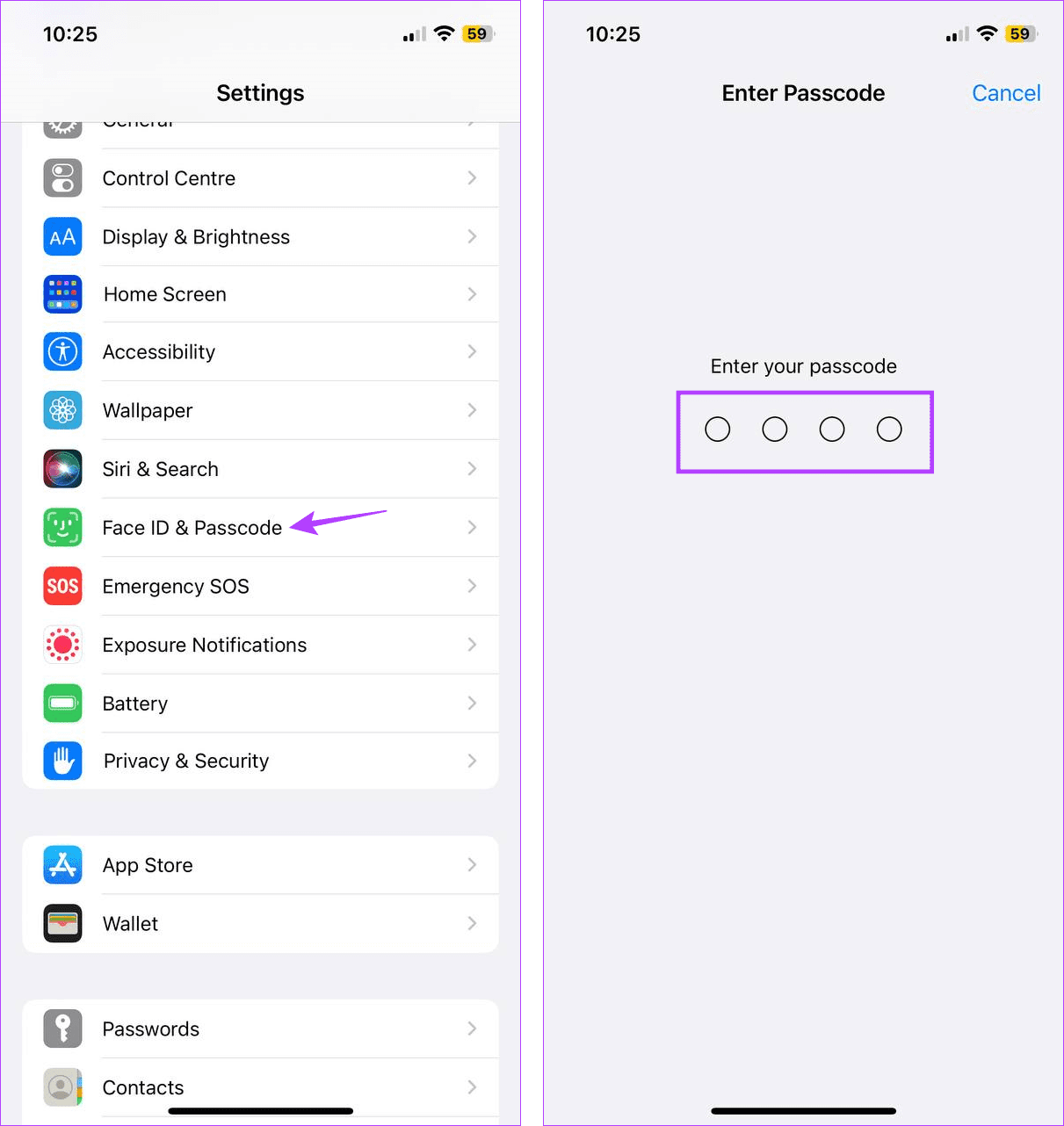
مرحله ۳: به بخش “Allow Access When Locked” بروید و کلید ضامن ابزارک های صفحه قفل را خاموش کنید
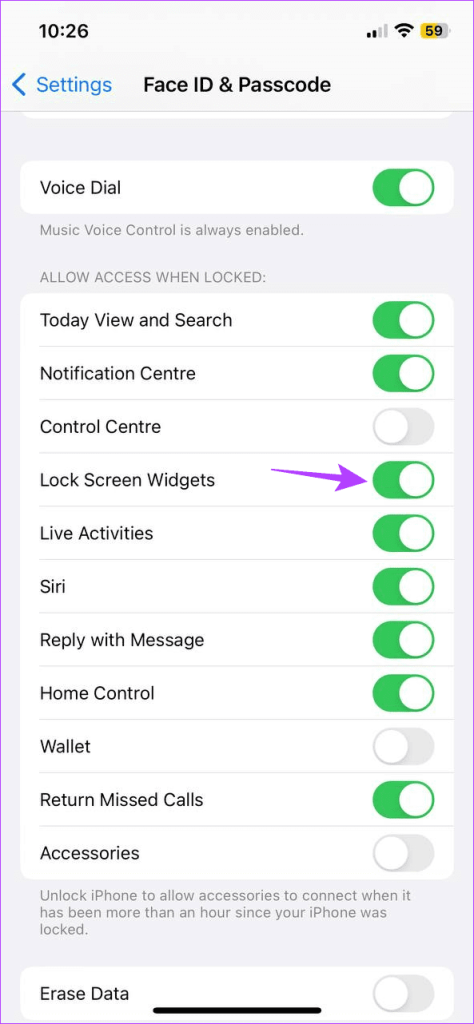
این باید جلوی نمایش همه ویجتها را در صفحه قفل آیفون شما بگیرد، به خصوص زمانی که دستگاه شما قفل است. توجه داشته باشید که این گزینه ممکن است در برخی از نسخه های قدیمی iOS موجود نباشد. در این حالت، میتوانید به جای آن، گزینه Today View را خاموش کنید.
اضافه کردن مجدد ویجت ها به صفحه قفل آیفون
اگر به طور تصادفی یک ویجت را از صفحه قفل آیفون خود حذف کردید یا یک صفحه قفل جدید انتخاب کردید، می توانید دوباره همه ویجت های مربوطه را اضافه کنید. برای انجام این کار، تنظیمات سفارشی سازی صفحه قفل را باز کنید و ویجت هایی را که می خواهید دوباره اضافه کنید انتخاب کنید. در اینجا نحوه
مرحله ۱: صفحه قفل آیفون خود را باز کنید و هر جایی را به مدت طولانی فشار دهید. برای باز کردن قفل دستگاه، رمز عبور آیفون را وارد کنید.
مرحله ۲: روی Customize ضربه بزنید.
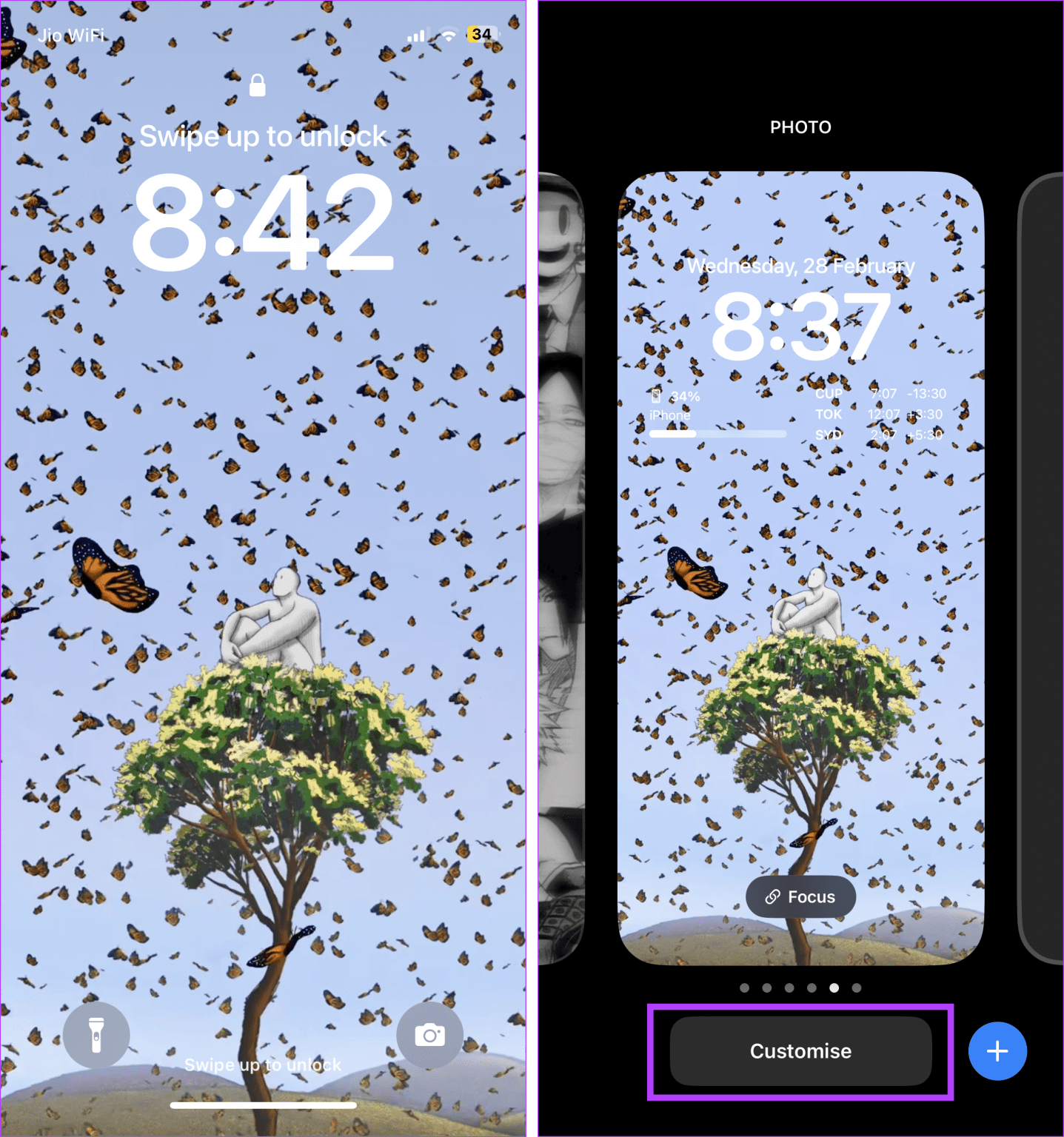
مرحله ۳: در اینجا، Lock Screen را انتخاب کنید.
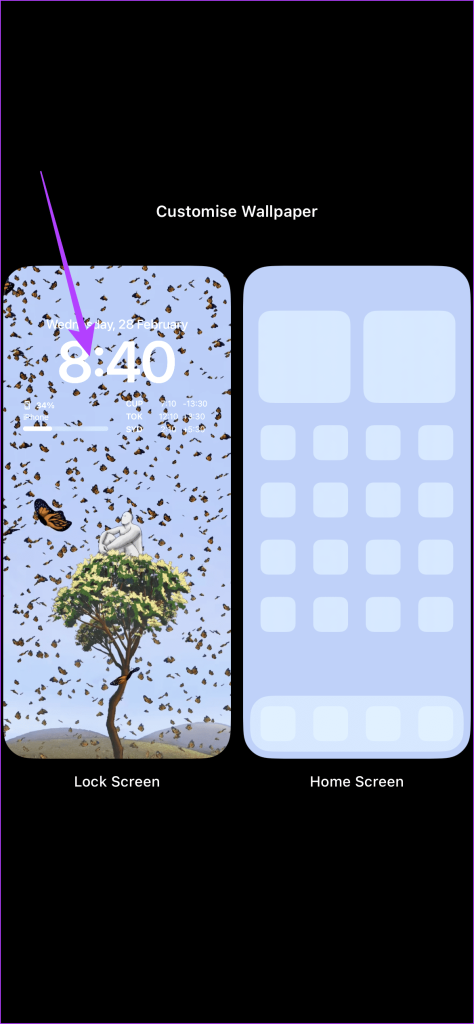
مرحله ۴: روی پنجره ویجت ضربه بزنید. سپس، در منوی افزودن ابزارک ها حرکت کنید و روی ویجت مربوطه ضربه بزنید.

مرحله ۵: ویجت را همانطور که می خواهید قرار دهید.
مرحله ۶: پس از انجام تمام تغییرات، روی Done ضربه بزنید.

با این کار ویجت های انتخاب شده به صفحه قفل آیفون شما اضافه می شود. همچنین می توانید راهنمای ما در مورد بهترین ویجت های صفحه قفل آیفون را برای پیشنهادات بیشتر بررسی کنید.
سخن پایانی
اگرچه ویجتها میتوانند بسیار مفید باشند، اما ممکن است همیشه مورد نیاز نباشند، مخصوصاً در صفحه قفل آیفون شما. بنابراین، امیدواریم این مقاله از تیم ترقند به شما کمک کرده باشد که این ویجت ها را از صفحه قفل آیفون خود حذف کنید. همچنین می توانید مقاله ما را بررسی کنید اگر تصویر زمینه صفحه قفل در آیفون شما تار به نظر می رسد.







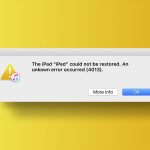
دیدگاهتان را بنویسید